InDesign PDF・印刷データ作成方法/注意点
サイズ(ドキュメント)初期設定方法
印刷物の種類によって、サイズの設定方法が異なります
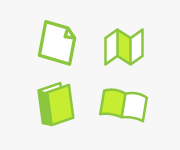
印刷物の形状によって、新規ドキュメント設定の方法が異なります。下記記載事項をご確認の上、正しくサイズ設定をしていただき、適切なデータのご入稿をお願い致します。
サイズが正しく設定されていない場合は、データ不備となり、印刷作業に進むことができません。データのご修正と再入稿をしていただく必要がございます。
InDesign ドキュメント設定方法
例1:冊子(中綴じ冊子・無線綴じ冊子)のサイズ設定
冊子の場合は、仕上がりサイズでページサイズを設定してください。(折パンフレットの場合は設定が異なります)
A4仕上がり16Pの中綴じ冊子の例
- 新規ドキュメント
- [ファイル]→[新規]→[ドキュメント]
- 新規ドキュメント
- [ページ数]:任意
- [見開きページにチェック]:オン
- [ページサイズ]:A4(仕上がりのサイズ)
- [方向/綴じ方]:任意
- [裁ち落とし]:すべて3mm(塗り足し分)
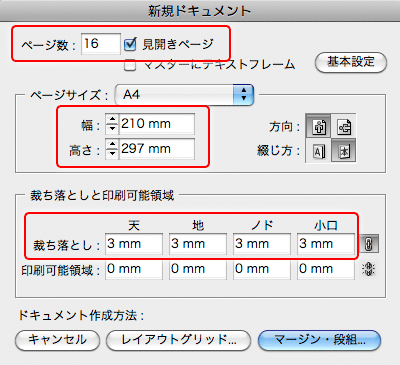
- 無線綴じ冊子の場合は、ページ数に表紙(4P)は含まれません。Illustratorで背幅サイズ込みの表紙データを作成してください。無線綴じ冊子の背幅は「無線綴じ冊子印刷 データ作成の注意点」で確認していただけます。
例2:折パンフレット(ペラもの+折り加工)のサイズ設定
折パンフレットや、ペラもの+折り加工オプションをご利用頂く場合は、見開き(展開)サイズでページサイズを設定してください。その際、「見開きページ」のチェックはオフにしてください。
A4仕上がり2つ折パンフレット(4P)の例
- 新規ドキュメント
- [ファイル]→[新規]→[ドキュメント]
- 新規ドキュメント
- [ページ数]:2(両面印刷するため)
- [見開きページにチェック]:オフ
- [ページサイズ]:A3(展開時のサイズ)
- [方向/綴じ方]:任意
- [裁ち落とし]:すべて3mm(塗り足し分)
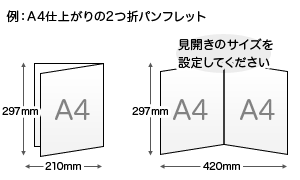
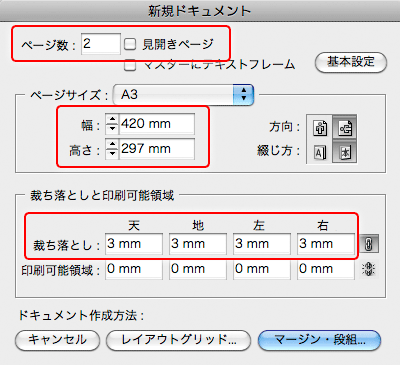
ページの設定
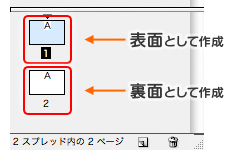
ドキュメント作成後、ページパレットをご確認ください。
新規のページを作成し、
1ページ目:表面
2ページ目:裏面
というように作成されることをお勧めいたします。
- 作成時はデータ作成の注意点をご確認頂き、作成してください。
- 折り加工がある印刷物の場合、「加工指示書」を別途添付していただく必要があります。
加工指示書の作成
例3:ペラもの(折り加工なし)のサイズ設定
ペラもの(フライヤー・名刺など)の場合は、仕上がりのサイズでページサイズを設定してください。その際、「見開きページ」のチェックはオフにしてください。
A4仕上がりフライヤー(両面印刷)の例
- 新規ドキュメント
- [ファイル]→[新規]→[ドキュメント]
- 新規ドキュメント
- [ページ数]:2(両面印刷するため)
- [見開きページにチェック]:オフ
- [ページサイズ]:A4(仕上がりのサイズ)
- [方向/綴じ方]:任意
- [裁ち落とし]:すべて3mm(塗り足し分)
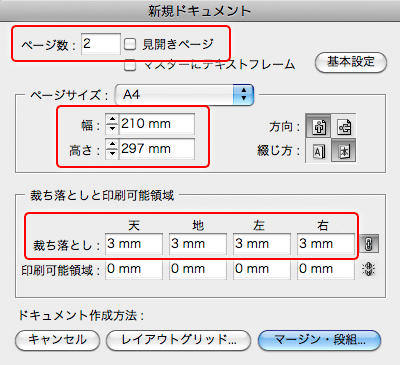
ページの設定
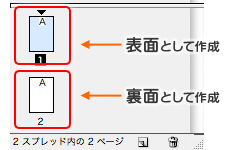
ドキュメント作成後、ページパレットをご確認ください。
新規のページを作成し、
1ページ目:表面
2ページ目:裏面
というように作成されることをお勧めいたします。
- 作成時はデータ作成の注意点をご確認頂き、作成してください。
- 折り加工がある印刷物の場合、「加工指示書」を別途添付していただく必要があります。
加工指示書の作成




